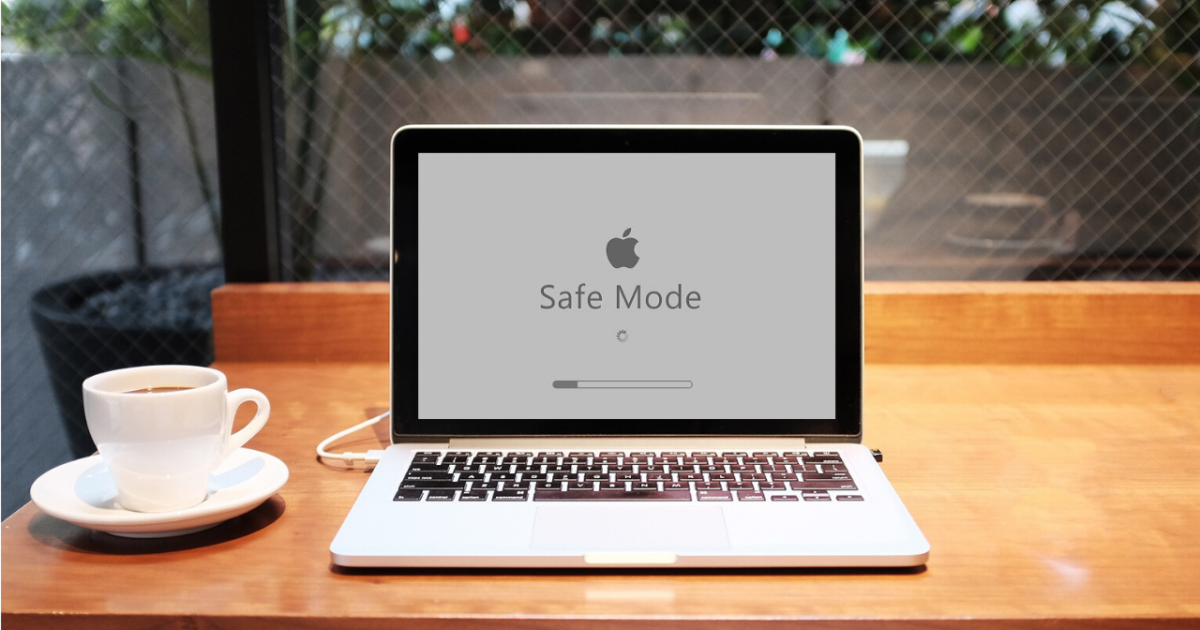Cara Menghentikan Program Dari Menjalankan Saat Memulai Mac
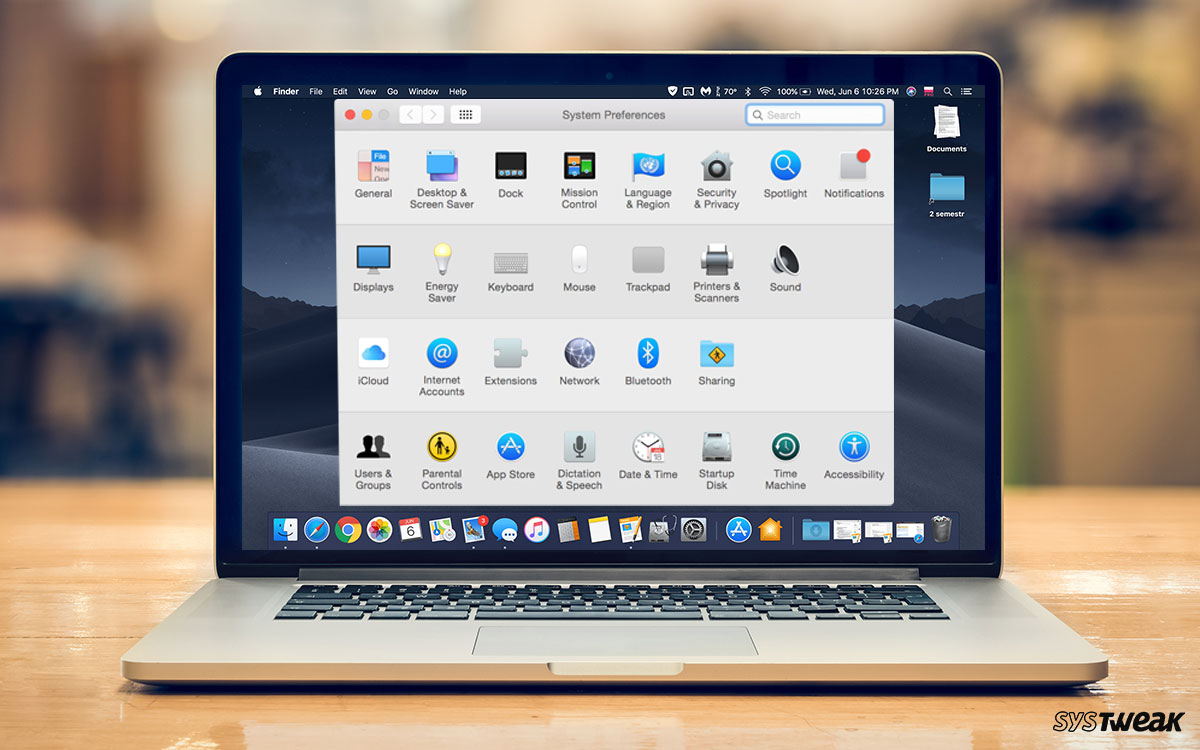
Setelah menggunakan Mac selama beberapa tahun, Anda mungkin tidak menyadarinya, tetapi ada beberapa program yang diluncurkan secara otomatis di latar belakang saat startup. Ini adalah salah satu alasan paling umum mengapa mesin Mac Anda lambat dengan waktu. Karena ada banyak item startup yang diluncurkan saat boot, yang mungkin tidak berguna bagi Anda, mesin Anda menjadi keras kepala yang tidak perlu & menurunkan kinerjanya. Jadi, mari kita pergi untuk melihat bagaimana menghentikan program agar tidak berjalan di Startup Mac?
Memperkenalkan Anda dengan beberapa cara efektif untuk mengelola program semacam itu. Belajar Bagaimana cara menghapus Startup Program pada Mac?
Cara Otomatis: Cara Menghentikan Program Dari Menjalankan Saat Memulai Mac?
Untuk menonaktifkan program agar tidak terbuka secara otomatis saat Anda memulai Mac, Anda disarankan untuk menggunakannya Perawatan Smart Mac perangkat lunak, program profesional yang dirancang untuk membersihkan, mengoptimalkan & melindungi mesin Anda secara efektif. Ini menawarkan beberapa modul yang berguna untuk mengelola sistem Anda untuk menjalankan super mulus. Salah satunya adalah mengelola Item Login agar tidak diluncurkan pada saat Startup. Anda dapat menggunakan alat ini untuk menghapus program startup di Mac dalam sekali jalan.
Untuk menggunakan Smart Mac Care Untuk Menghapus Program Startup, yang harus Anda lakukan adalah:
Langkah 1- Unduh & Install Smart Mac Care di mesin macOS Anda. Utilitas ini kompatibel dengan Catalina versi terbaru.
Langkah 2- Setelah perangkat lunak diinstal, Anda akan disajikan dengan antarmuka yang intuitif. Anda dapat memulai pemindaian mendalam dari sini untuk mendeteksi masalah Sampah, Malware, Web, atau Privasi.
Langkah 3- Untuk mengelola item startup di Mac Anda, pergilah ke menu Alat Lanjutan menggunakan panel atas.
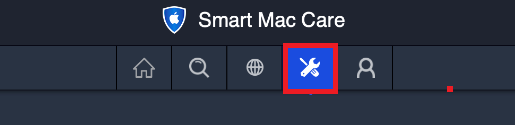
Langkah 4- Dari layar berikutnya, Anda akan disuguhi sejumlah besar modul seperti Uninstaller, Item Masuk, Duplikat Finder, Penggunaan Disk, Unduhan Gagal, Pengoptimal Memori dan banyak lagi.
Langkah 5- Dari sini, klik pada Item Login modul> Anda akan ditampilkan daftar lengkap semua Item Permulaan yang diluncurkan pada saat boot sistem.
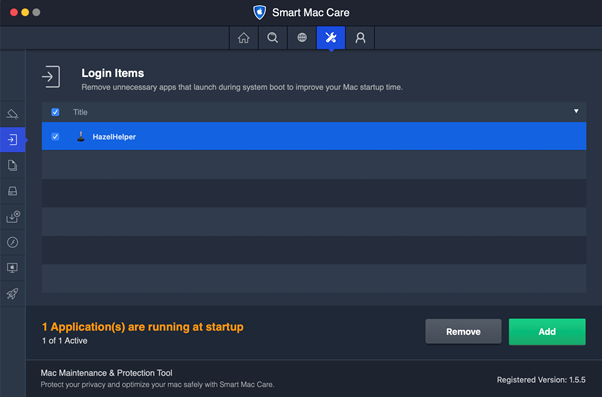
Langkah 6- Cukup pilih Startup Program yang ingin Anda hapus dari peluncuran & tekan Menghapus tombol. Konfirmasikan proses dengan mengeklik baik tombol.
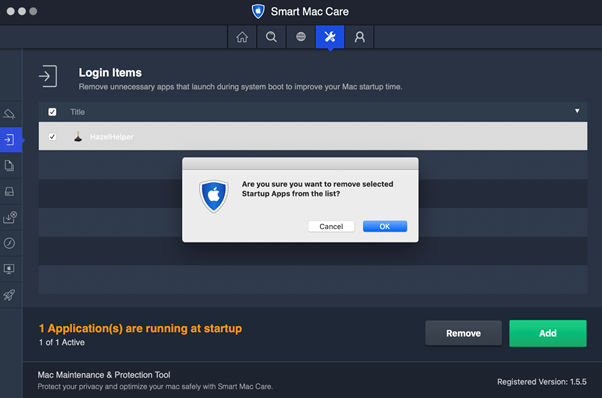
Anda telah berhasil menghapus semua program Startup agar tidak berjalan di Mac. Dari dasbor yang sama, Anda juga dapat menambahkan item yang ingin Anda luncurkan pada saat startup. Untuk itu, cukup klik tombol Tambah & mulai tambahkan program pilihan Anda!
Cara Manual: Bagaimana Menghapus Program Startup di Mac?
Untuk mengelola item startup secara manual, ikuti metode ini langkah demi langkah:
Langkah 1- Klik pada Apple logo yang terletak di sudut kiri atas layar atau gunakan pencarian Spotlight untuk mencapai System Preferences.
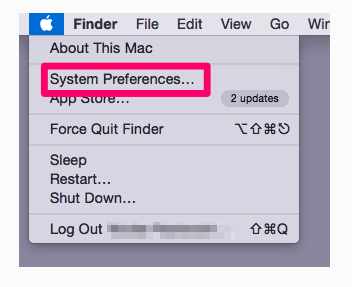
Langkah 2- Kepala ke Pengguna & Grup. Cukup pilih pengguna di sebelah kiri jika Anda memiliki lebih dari satu pengaturan.
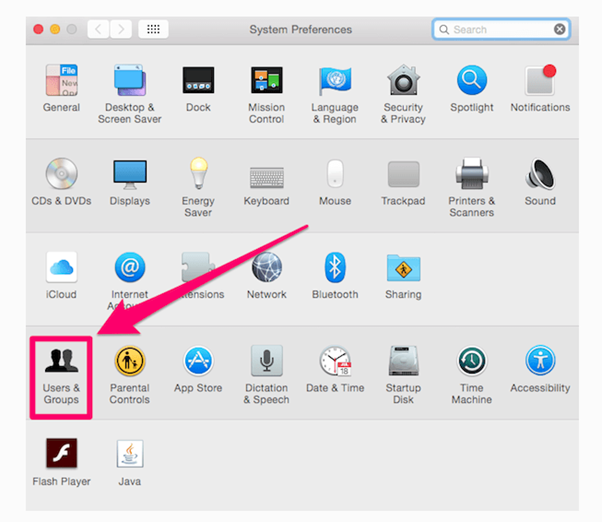
Langkah 3-Tekan opsi Item Masuk dari jendela kanan.
Langkah 4- Daftar semua program akan disajikan kepada Anda yang akan diluncurkan secara otomatis pada saat startup.
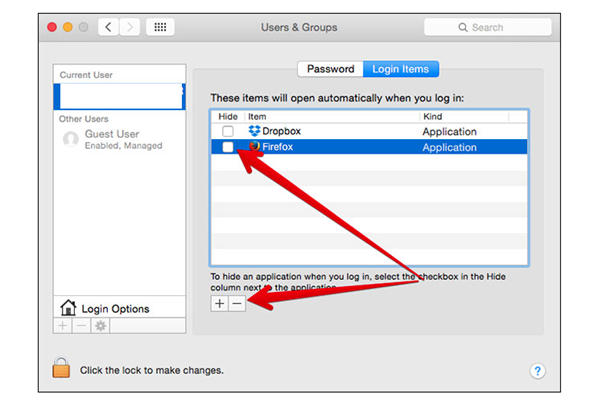
Untuk mulai menghapus item masuk yang tidak perlu, klik saja tanda minus di dekat setiap program.
Bagaimana Menghentikan Program Dari Menjalankan Saat Memulai Mac Menggunakan Dock?
Jika hanya ada satu atau dua aplikasi yang terus terbuka secara otomatis pada saat startup, Anda dapat dengan cepat menghapusnya menggunakan Dock Anda.
Note: Dengan asumsi aplikasi tertentu terletak di sana secara permanen atau merupakan aplikasi yang baru-baru ini diakses.
Langkah 1- Dari Dock MacOS Anda, cukup klik kanan pada aplikasi atau tahan Control & kemudian klik ikon aplikasi.
Langkah 2- Pilih Opsi dari menu pop-up yang muncul di layar Anda.
Langkah 3- Jika opsi "Buka saat Masuk" dicentang, Anda harus menghapus centang untuk menghentikan program agar tidak berjalan di Startup Mac.
Membungkus
Merupakan ide bagus untuk memikirkan alur kerja Anda saat Anda mem-boot mesin Anda. Jika Anda selalu menemukan mesin Anda meluncurkan beberapa program, maka mengapa tidak mengotomatiskan prosesnya. Semoga metode ini ternyata bermanfaat untuk menghentikan program agar tidak berjalan di startup Mac!
Apa pendapat Anda tentang mengelola Item Startup Mac?
ARTIKEL YANG DISARANKAN: